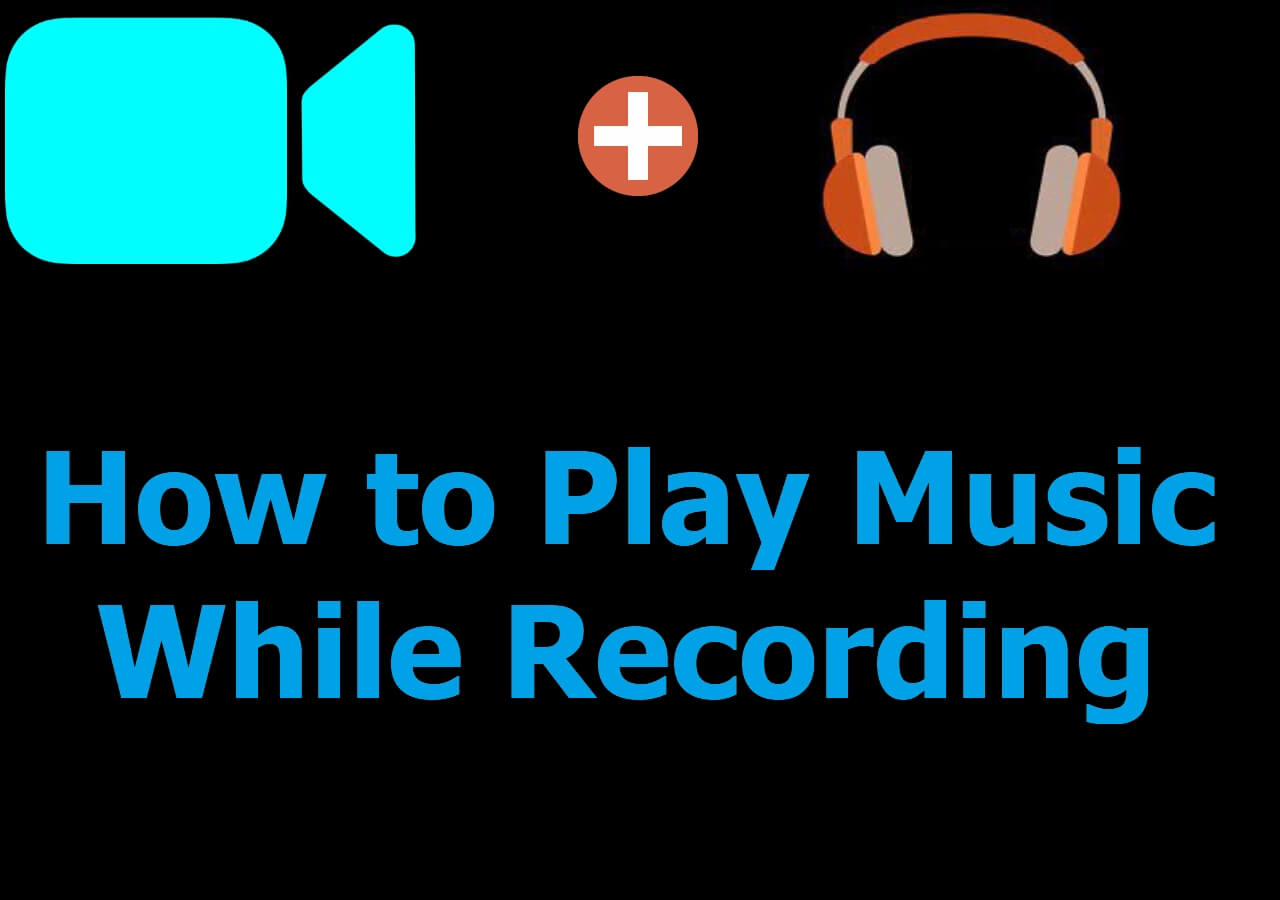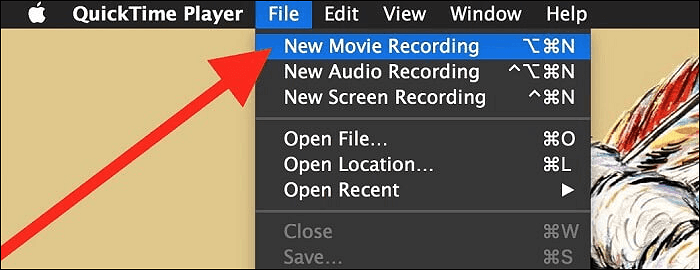-
![]()
Agnes
Agnes已經在EaseUS工作超過4年,有著豐富的技術文章寫作經驗。目前,寫過很多關於資料救援、硬碟分割管理或備份還原相關文章,希望能幫助用戶解決困難。…查看作者資訊 -
![]()
Gina
謝謝閱讀我的文章。希望我的文章能夠幫你輕鬆有效地解決問題。…查看作者資訊 -
![]()
Harrison
希望以簡單易懂的文筆,帶給讀者輕鬆好讀的科技文章~…查看作者資訊 -
![]()
Bruce
贈人玫瑰,手有餘香。希望我的文章能夠幫到您。…查看作者資訊 -
![]()
Ken
網路上的科技文章琳瑯滿目, 希望在您閱讀我的文章後可以幫助到您…查看作者資訊 -
![]()
Zola
一位科技愛好者和人文社科的忠實學者,希望通過科技和大家一起更好地理解世界…查看作者資訊
本文內容
0瀏覽次數 |
0分鐘閱讀
您是否想從 Instagram Reels 中擷取完美的背景音樂,用於您的專案或離線播放?本篇教學將指導您使用可靠的方法,在不同裝置上錄製和儲存 Instagram Reels 音訊,確保您取得最佳品質。
- 小提醒
- 根據 Instagram 的服務條款和版權指南,使用者可以擷取螢幕截圖、下載和分享內容創作者明確允許下載的影片和音訊。但是,這些操作必須嚴格用於個人用途,不得用於任何商業目的。
在 Windows 和 Mac 上從 Instagram Reels 錄製音訊
EaseUS RecExperts 是一款功能強大的錄音軟體,可讓您直接在 Mac 和 Windows 上錄製音訊。有了該工具,您可以直接從 Instagram Reels 錄製高品質的音訊。這款螢幕和錄音軟體支援從 Instagram Reels 中提取不同格式的音樂,例如 MP3、M4A、WAV、OGG、WMA 和 FLAC。它還支援高達 256 kb/s 的位元率和高達 48000 Hz 的取樣率,確保高品質的錄音。
主要功能
- 從任何網站或應用程式錄製音訊以供個人或教育用途
- 具有麥克風增強和噪音消除功能,可取得清晰的音質
- 錄製音訊和螢幕,不受時間限制和浮水印
以下是如何使用它從 Instagram Reels 中提取音訊的方法:
步驟 1. 啟動EaseUS RecExperts,並從介面左側選擇「音訊」 (圖示為揚聲器)。點擊揚聲器符號(系統聲音)或麥克風符號(麥克風)來選擇聲音來源。或者,您也可以同時點選這兩個符號。錄製

步驟 2. 點選“REC”按鈕 開始錄製音訊。要結束錄製,只需點擊紅色方形圖示即可 停止錄音。

步驟 3. 完成後,錄音清單視窗將自動彈出。您可以使用內建工具收聽或編輯錄音。

分享本篇教學以幫助其他人輕鬆錄製 Instagram Reels 音訊。
如何在珍藏中儲存 Instagram Reels 聲音
Instagram 實際上提供了一個便利的內建功能,讓您可以將 Reels 音訊直接儲存到您的 Instagram 珍藏中,方便您在自己的 Reels 或限時動態中使用這些音訊。這樣一來,您無需使用第三方工具,即可快速輕鬆地儲存 Reels 音訊。
務必尊重原創者的版權。雖然 Instagram 允許您在應用程式內儲存和使用音訊,但請務必以負責任的方式使用,並遵守 Instagram 提供的準則。
如何在 Instagram 上儲存 Reel 音訊的步驟:
步驟 1. 啟動 Instagram 並開啟包含您想要儲存的音訊的 Reels 影片。
步驟 2. 點選影片底部的音樂圖示。或點擊影片右下角的頭像來存取音訊詳情。
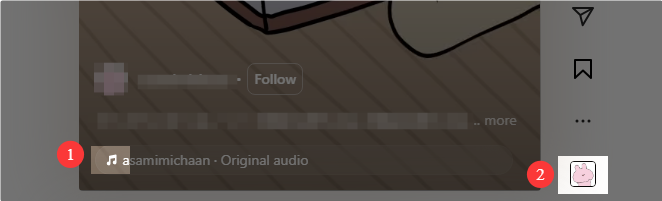
步驟 3. 進入音訊詳情頁面後,您將看到「儲存音訊」選項。點擊此按鈕。然後,它會顯示「已儲存」。音訊將儲存到您的 Instagram 珍藏中。
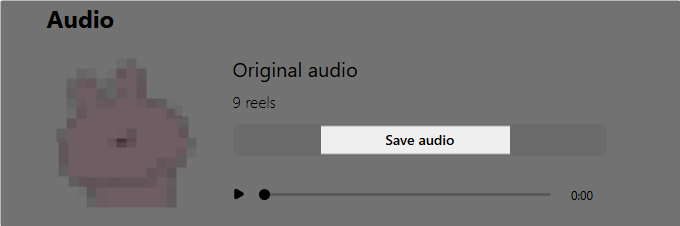
步驟 4. 前往「個人資料」>「已儲存」。勾選「音訊」類別,即可在您自己的「Reels」或「限時動態」中存取它,以供將來使用。
你可能還喜歡:無法擷取 Instagram 的螢幕截圖
如何在行動裝置上使用 Instagram Reels 中的音訊
您可以在手機上儲存並使用 Instagram Reels 音訊。您可以直接將 Reels 音樂或音效儲存到您的 Instagram 帳號。此外,您還可以將 Reels 連同音訊一起儲存到手機照片中。下載完成後,Instagram 也會提示您:已下載的 Reels 不得用於商業用途。因此,請務必遵守相關規定,僅供個人娛樂使用。
步驟 1. 開啟 Instagram 應用程式並進入 Reels 部分。
步驟 2. 找到您想要儲存音訊的捲軸影片。
步驟 3. 點選螢幕右下角有音樂圖示的頭像。
步驟 4. 然後,先點擊「儲存」圖示,您也可以看到「使用音訊」選項。點擊該選項。
步驟 5. 選擇您的 Reel 或貼文素材,然後點選「下一步」按鈕。之後,您可以從「已儲存」部分編輯影片並新增音訊。
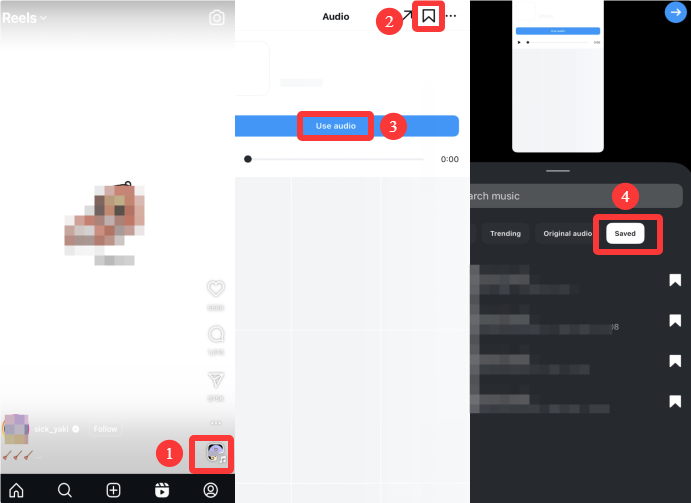
分享本篇教學以幫助其他人輕鬆錄製 Instagram Reels 音訊。
結論
本篇教學介紹如何從 Instagram Reels 錄製音訊,以及如何在您的 Reels 影片中使用 Instagram Reels 音訊。您可以根據需求直接匯出音訊或將其儲存到您的 Instagram 帳號。EaseUS RecExperts 提供了一種簡單有效的解決方案,可以以各種格式錄製 Instagram 音訊,同時保持高品質。
如何在 Instagram Reels 錄製音訊常見問題
1. 如何儲存有音訊的 Reel 但不發布?
要儲存有音訊的 Instagram Reels 但不發布,您可以拉回影片編輯頁面上的工具列並點擊下載圖示。
另外,在「新 Reel」發布畫面上,點選左下角的「儲存草稿」圖示。您也可以將包含音訊的 Instagram Reel 儲存到手機照片中,且無需發布。
2. 如何自動將 Reels 儲存到手機照片?
要自動將 Reels 儲存到手機照片,您可以點擊 Reels 影片錄製介面右上角的設定圖示,然後點擊「Reels」。然後勾選「將 Reels 儲存到裝置」選項。這樣,您的 Reels 就會在您發佈時自動儲存。
請注意,如果 Reels 中的音樂不支援下載,您將取得無聲音影片。
3. 當您截圖時,Instagram 會通知嗎?
不會。當有人擷取 Instagram 的限動、Reels、貼文或個人檔案的螢幕截圖時,Instagram 不會通知使用者。但是,如果您在私訊中擷取了會即焚的照片或影片的螢幕截圖,它會通知使用者。